De fleste værktøjer til omdøbning af filer har mange klokker og fløjter, hvilket gør dem noget ikke-brugervenlige. Hvis du leder efter en enkel løsning til at omdøbe dine filer, skal du kigge på Multiple File Manager.
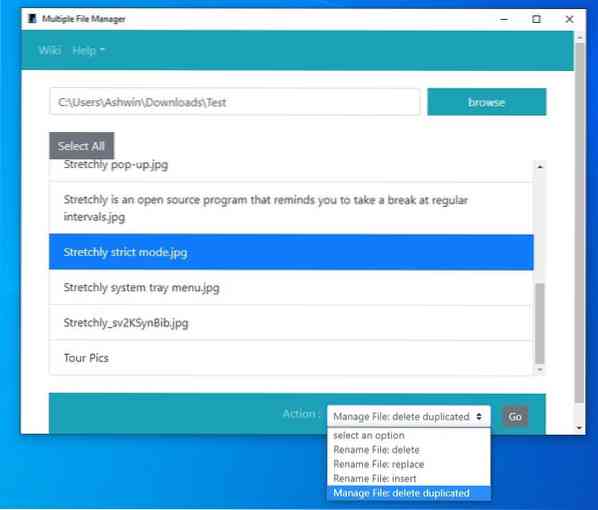
Dette lyder måske underligt, men på trods af navnet er det ikke en filbrowser. Det er et batch-fil omdøbnings- og sletningsværktøj med en ret usædvanlig grænseflade. Du kan ikke indsætte en sti i tekstboksen, i stedet skal du klikke på knappen Gennemse, som åbner den sædvanlige Explorer-pop op, som du kan bruge til at navigere til den specifikke mappe.
Multiple File Manager viser mappernes indhold på den enkleste måde med filnavnet og dets udvidelse. Jeg synes, det er værd at nævne, at programmet ikke viser undermapper, så du bliver nødt til at bruge Browse-indstillingen igen, hvis det er nødvendigt.
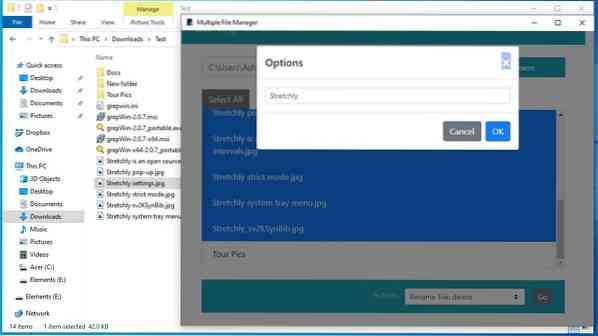
Klik på en fil for at vælge den. Dette er en funktion, som jeg kan lide i Multiple File Manager, du behøver ikke at holde Skift eller Kontrol nede for at vælge flere filer, bare vælg en fil og bliv ved med at klikke på de andre filer for at vælge dem. For at fjerne markeringen af en fil, gættede du den, klik på den igen. Når det er sagt, kan du bruge Shift til at vælge flere filer på én gang, og du kan klikke på knappen Vælg alt, hvis du vil vælge alle filer i mappen. Ctrl + A fungerer for skønt, hvis du klikker på en fil efter brug af genvejen, fjerner den de andre filer.
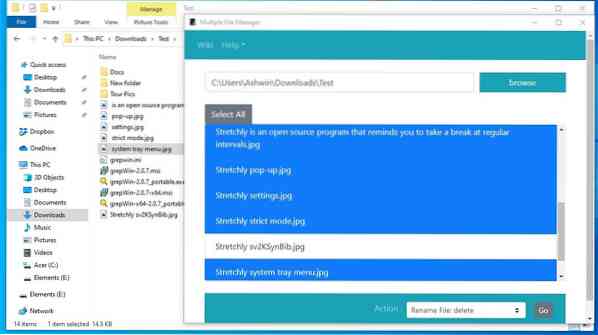
Nu hvor du har markeret de filer, der skal behandles, skal du vælge en handling. Klik på rullemenuen i bunden af grænsefladen, og programmet viser 4 muligheder. Navnene er lidt forvirrende, men sådan fungerer de her.
Indstillingen Omdøb fil: Slet kan bruges til at slette et bestemt ord eller tegn fra filnavne. Lad os sige, at vi har ti billeder, der har "fest" i navnet, du kan indtaste ordet, og Multiple File Manager fjerner det fra navnene på de valgte filer.
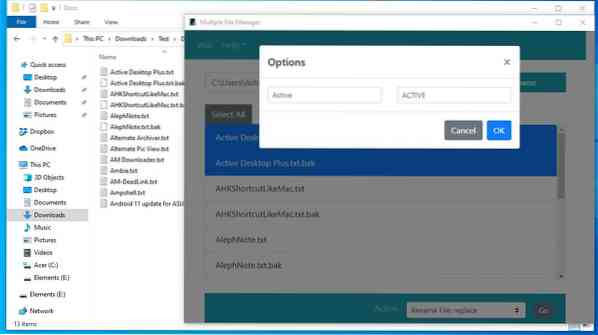
Vælg en handling, og tryk på Go-knappen. Foretag derefter dine ændringer, og klik på knappen OK for at behandle dem. Du kan bruge store og små bogstaver, specialtegn (symboler), tal, datoer osv., i filnavnene.
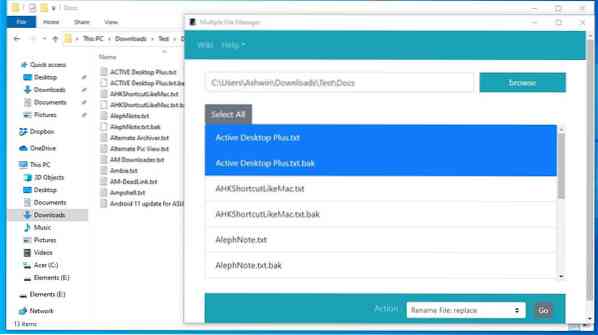
Omdøb fil: Erstat svarer til den første mulighed, men har et ekstra tekstfelt til erstatningsordet. Den sidste omdøbningsmulighed i programmet er Omdøb fil: Indsæt, den har to felter mærket før og efter, som giver dig mulighed for at tilføje et præfiks og et suffiks til filnavnet.
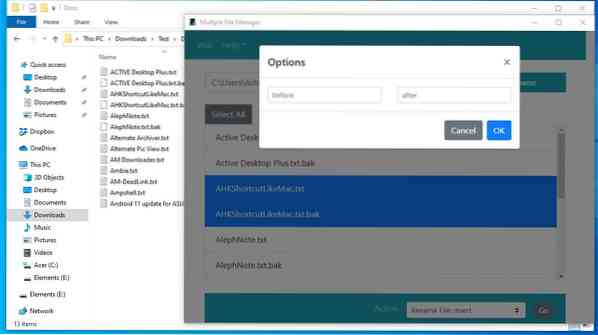
Den sidste mulighed i Multiple File Manager lader dig slette duplikatfiler fra det valgte indhold. Programmet sammenligner navnene på filerne for at opdage duplikater.
Multiple File Manager er en open source-software tilgængelig til Windows, Linux og macOS. Applikationen er ikke bærbar. Her er nogle ulemper i værktøjet. Applikationen opdaterer ikke mappevisningen, så du kan ikke rigtig fortælle, om ændringen blev anvendt bare ved at se på dens grænseflade, hvilket betyder, at du har brug for Explorer-vinduet åbent i baggrunden for at se, om ændringen var vellykket. Når det er sagt, anbefaler jeg at bruge det i forbindelse med Explorer til at fortryde omdøbe eller slette handlingen, fordi værktøjet mangler indbyggede muligheder for disse.

Flere filhåndtering
Til Windows
Hent nu Phenquestions
Phenquestions


